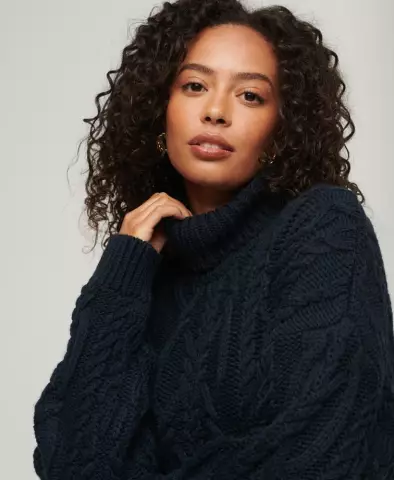E-mail reist binnen enkele minuten van de ene plaats naar de andere (zelfs als ze zich in verschillende delen van het continent bevinden). Het enige nadeel van e-mail is het onvermogen om het pad van de brief te traceren en te controleren of deze is afgeleverd. Bij sommige e-mailprogramma's kunt u echter leveringsrapporten aanpassen. Een van deze programma's heet The Bat!
instructies:
Stap 1
Start het Bat-programma. Als u dit programma niet hebt geconfigureerd en geen van uw mailboxen is aangesloten, configureert u de instellingen. U hebt nodig: de naam van uw mailbox, het wachtwoord om toegang te krijgen, evenals de namen en poorten voor de servers voor het ontvangen en verzenden van brieven (dit kunt u bekijken op de pagina van uw mailserver op internet).
Stap 2
Meestal is het opzetten van de mailbox zelf snel. Ga naar de mail.ru-website en klik op de knop "Registreren". Vul vervolgens alle gegevens in waar het systeem om vraagt. Sla de naam van de e-mailbox en het wachtwoord op om toegang te krijgen. Voer de gegevens in het programma in en sla op.
Stap 3
Plaats de cursor op de naam van de mailbox en klik met de rechtermuisknop. Selecteer het onderste item "Mailboxeigenschappen". Alle instellingen met betrekking tot de werking van uw mailbox vindt u hier. Schakel het item "Sjablonen", "Nieuwe brief" in.
Stap 4
Vink de vakjes aan naast Bevestiging van levering en Bevestiging van lezing. Houd er rekening mee dat het eerste bericht wordt verzonden door de e-mailserver (dat wil zeggen een automatische melding) en het tweede wordt verzonden door de gebruiker zelf of zijn e-mailclient (dat wil zeggen hetzelfde The Bat-programma, als uw ontvanger het gebruikt).
Stap 5
Klik op "OK" om de wijzigingen te bevestigen. Bekijk de rest van de mailboxeigenschappen. Hier kunt u automatische controle van inkomende brieven met een bepaald tijdsinterval instellen, de parameters instellen voor het opslaan van brieven en kopteksten maken voor nieuwe berichten.
Stap 6
Vergeet niet dat wanneer u het item "Leesbevestiging" selecteert, u de keuze aan de gebruiker overlaat. Dat wil zeggen dat uw ontvanger u misschien geen gelezen bevestigingsbrief wil sturen en deze gewoon uit de map Outbox zal verwijderen.